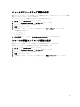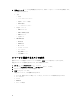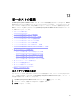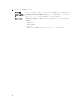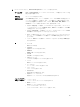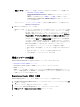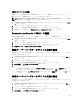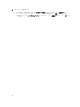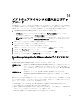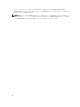Users Guide
OMSA コンソールの起動
OMSA コンソールを起動する前に、OMSA URL をセットアップし、OMSA ウェブサーバーをインストールして
設定してください。OMSA URL のセットアップは、設定タブから行います。
メモ: OpenManage Integration for VMware vCenter を使用して 第 11 世代の Dell PowerEdge サーバーを監視
および管理するには、OMSA をインストールする必要があります。
1. OpenManage Integration for VMware vCenter で、ナビゲータエリアのインベントリリストの下にある ホス
ト
をクリックします。
2. オブジェクト タブで、希望のホストをダブルクリックします。
3. サマリ タブで、Dell Server Management ポートレットまでスクロールダウンします。
4. OMSA コンソールを開くには、管理コンソール → OMSA コンソール をクリックします。
Remote Access Console(iDRAC)の起動
Dell Server Management ポートレットから、iDRAC ユーザーインタフェースを起動できます。
1. OpenManage Integration for VMware vCenter で、ナビゲータエリアのインベントリリストの下にある ホス
ト
をクリックします。
2. オブジェクト タブで、希望のホストをダブルクリックします。
3. サマリ タブで、Dell Server Management ポートレットまでスクロールダウンします。
4. 管理コンソール → Remote Access Console(iDRAC) をクリックします。
物理サーバーインジケータライトの点滅の設定
大規模なデータセンター環境で物理サーバーを見つけやすくするため、一定期間で前面インジケータライト
を点滅させるよう設定できます。
1. OpenManage Integration for VMware vCenter のナビゲータ エリア にある インベントリリスト で、ホスト
をクリックします。
2. オブジェクト タブで、希望のホストをダブルクリックします。
3. サマリ タブで、Dell Server Management ポートレットまでスクロールダウンします。
4. ホスト処理 で、インジケータライトの点滅 を選択します。
5. 次のいずれかを選択します。
• 点滅を開始し、期間を設定するには インジケータライト ダイアログボックスで 点滅オン をクリック
し、タイムアウトドロップダウンリストでタイムアウト間隔を選択して OK をクリックします。
• 点滅を終了するには、インジケータライト ダイアログボックスで 点滅オフ をクリックし、OK をクリ
ックします。
物理サーバーインジケータライトの点滅の設定
大規模なデータセンター環境で物理サーバーを見つけやすくするため、一定期間で前面インジケータライト
を点滅させるよう設定できます。
1. OpenManage Integration for VMware vCenter のナビゲータ エリア にある インベントリリスト で、ホスト
をクリックします。
2. オブジェクト タブで、希望のホストをダブルクリックします。
3. サマリ タブで、Dell Server Management ポートレットまでスクロールダウンします。
4. ホスト処理 で、インジケータライトの点滅 を選択します。
87